windows10调节屏幕亮度找不到怎么办?win10屏幕亮度调节没有了如何解决
更新时间:2024-05-15 11:05:20作者:qiaoyun
在不同光线下使用电脑的时候,对亮度需求是不一样的,我们可以根据自己的需求来调整适合的亮度,可是最近有不少windows10系统用户发现要调整的时候,遇到了调节屏幕亮度找不到的情况,接下来就给大家详细介绍一下win10屏幕亮度调节没有了的详细解决方法吧。
方法如下:
方法一、
1、首先,打开电脑,然后点击电脑左下角windows的图标。
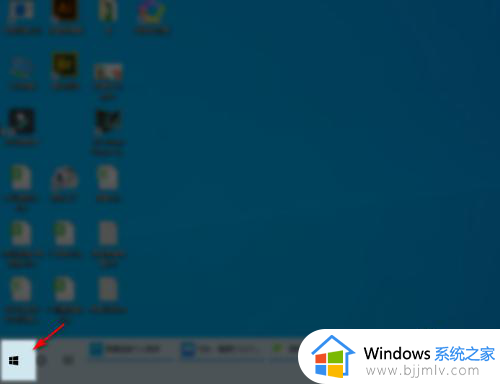
2、然后在弹出的界面,点击【设置】图标。
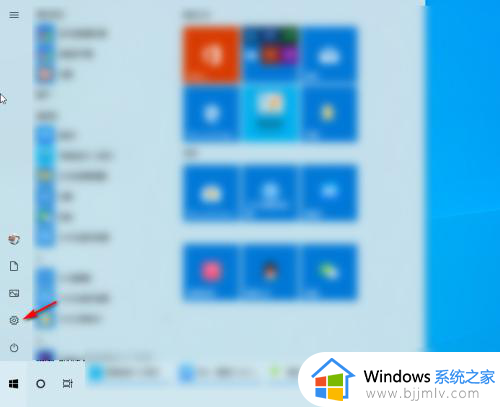
3、在windows设置界面,点击【系统】。
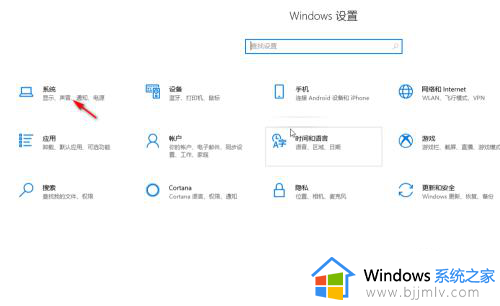
4、在跳转的界面,点击【高级显示设置】。
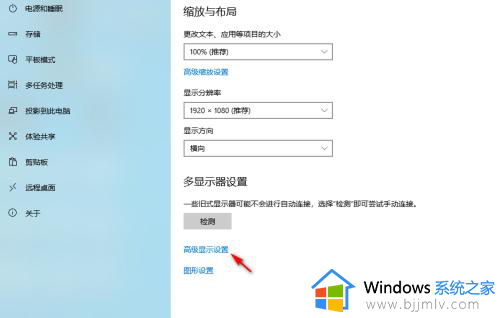
5、点击【显示器的显示适配器属性】。
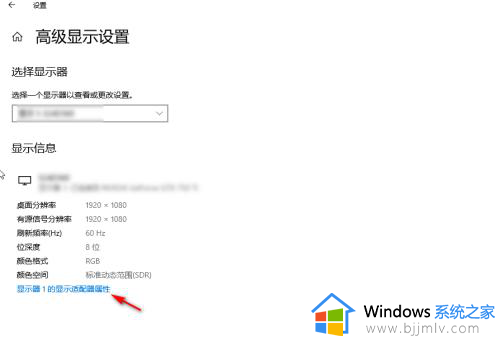
6、点击【颜色管理】。
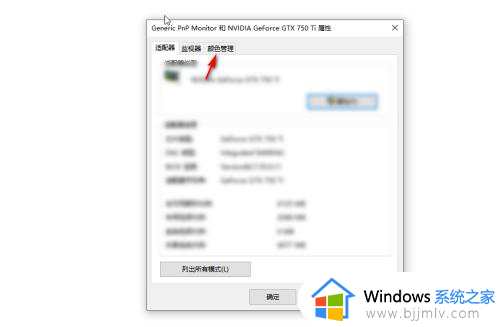
7、进入颜色管理后,点击【高级】。
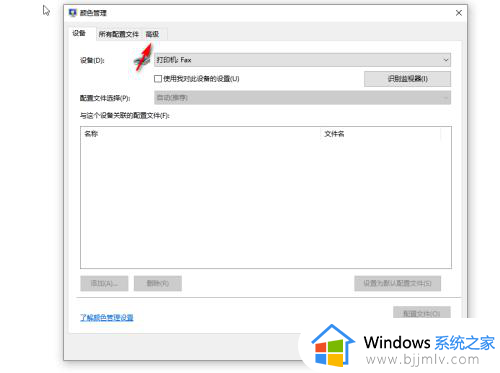
8、然后进行校准。
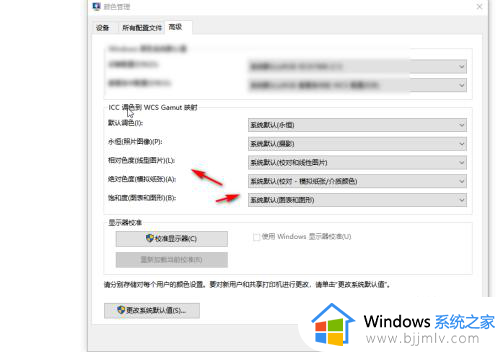
方法二:
1、在显示器的底部,点击【menu】。
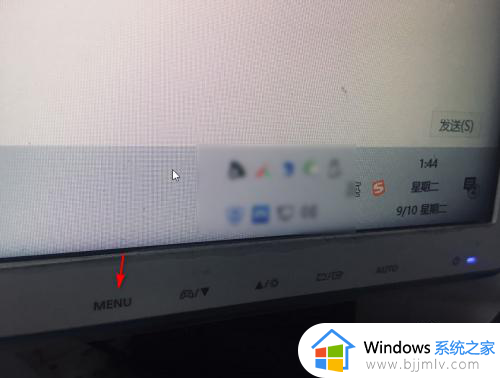
2、然后点击亮度按钮。
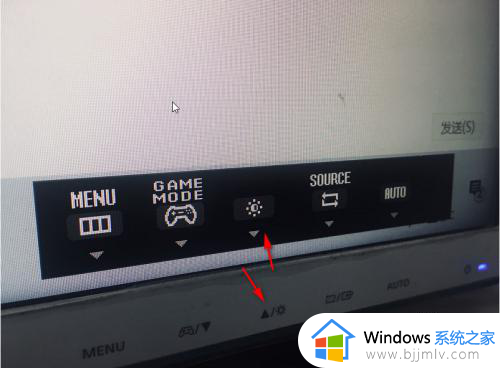
3、调整屏幕亮度即可。
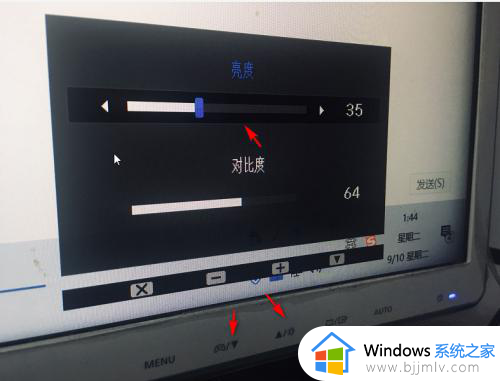
关于windows10调节屏幕亮度找不到的详细解决方法就给大家介绍到这里了,有遇到一样情况的用户们可以参考上述方法来进行操作就可以了。
windows10调节屏幕亮度找不到怎么办?win10屏幕亮度调节没有了如何解决相关教程
- windows10调节屏幕亮度找不到怎么办 window10没有调节屏幕亮度图标解决方法
- win10调节不了屏幕亮度怎么办 win10亮度无法调节如何解决
- windows10电脑怎么调节屏幕亮度 windows10如何调节电脑屏幕亮度
- windows10电脑屏幕亮度怎么调节 如何调节windows10电脑屏幕亮度
- window10调节不了屏幕亮度怎么办 windows10无法调节屏幕亮度如何解决
- win10屏幕亮度怎么调节不了 win10系统屏幕亮度怎么不能调
- win10调整屏幕亮度在哪里 win10系统如何调整屏幕亮度调节
- windows10如何调节屏幕亮度 怎么调节windows10电脑的亮度
- win10台式电脑调节屏幕亮度步骤 win10台式机怎么调节屏幕亮度
- windows10显示屏亮度怎么调 windows10怎么调屏幕亮度调节
- win10如何看是否激活成功?怎么看win10是否激活状态
- win10怎么调语言设置 win10语言设置教程
- win10如何开启数据执行保护模式 win10怎么打开数据执行保护功能
- windows10怎么改文件属性 win10如何修改文件属性
- win10网络适配器驱动未检测到怎么办 win10未检测网络适配器的驱动程序处理方法
- win10的快速启动关闭设置方法 win10系统的快速启动怎么关闭
win10系统教程推荐
- 1 windows10怎么改名字 如何更改Windows10用户名
- 2 win10如何扩大c盘容量 win10怎么扩大c盘空间
- 3 windows10怎么改壁纸 更改win10桌面背景的步骤
- 4 win10显示扬声器未接入设备怎么办 win10电脑显示扬声器未接入处理方法
- 5 win10新建文件夹不见了怎么办 win10系统新建文件夹没有处理方法
- 6 windows10怎么不让电脑锁屏 win10系统如何彻底关掉自动锁屏
- 7 win10无线投屏搜索不到电视怎么办 win10无线投屏搜索不到电视如何处理
- 8 win10怎么备份磁盘的所有东西?win10如何备份磁盘文件数据
- 9 win10怎么把麦克风声音调大 win10如何把麦克风音量调大
- 10 win10看硬盘信息怎么查询 win10在哪里看硬盘信息
win10系统推荐